Kuinka palauttaa poistetut Instagram-kuvat Androidissa / iPhonessa
Instagramin julkaisun jälkeen sillä on ollut satoja miljoonia käyttäjiä ympäri maailmaa. Vaikka se ei poista viestejäsi automaattisesti, Instagram-kuvasi voivat silti kadota vahingossa poistamisen, sääntöjen rikkomisen, haitallisten hyökkäysten ja muiden vuoksi. Onneksi sinulla on useita tapoja palauttaa Instagramista poistettuja kuvia Android-puhelimessa tai iPhonessa. Tässä oppaassa yksilöidään tehokkaat menetelmät ja esitellään kunkin menetelmän työnkulku yksityiskohtineen.
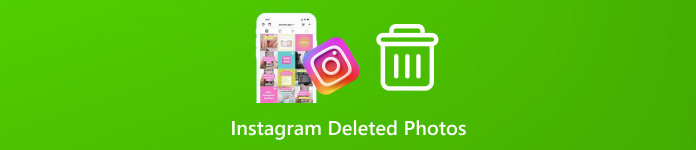
Tässä artikkelissa:
Osa 1: Äskettäin poistettujen Instagram-valokuvien palauttaminen
Instagram otti käyttöön Äskettäin poistettu -ominaisuuden vuonna 2021. Se tallentaa sisällön, joka on poistettu 30 päivän kuluessa. Se tarkoittaa, että voit palauttaa poistetut kuvat Instagramissa ennen vanhenemispäivää. Tämä tapa on käytettävissä sekä Androidissa että iOS:ssä. Et saa unohda Instagram-salasanasi, tai et voi käyttää tätä ominaisuutta sovelluksessa.
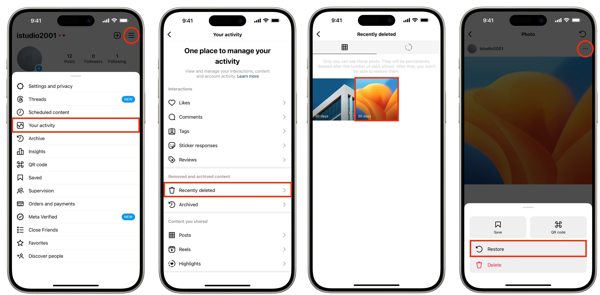
Suorita Instagram-sovellus ja kirjaudu sisään tilillesi.
Napauta profiiliasi oikeassa kulmassa, paina Valikko -painiketta, jossa on kolmirivinen kuvake, ja valitse Sinun toimintasi. Valita Äskettäin poistettu pohjalla.
Napauta seuraavaksi viestiä, joka sisältää kadonneen kuvan, ja paina Lisää -painiketta kolmen pisteen kuvakkeella ja valitse Palauttaa. Sitten voit palauttaa poistetut valokuvat IG:ssä alkuperäisestä viestistä.
Merkintä: Palautetulla viestillä on alkuperäinen julkaisupäivämäärä.
Osa 2: Kuinka palauttaa Instagramissa poistetut valokuvat arkistosta
Jotkut ihmiset haluavat poistaa Instagram-viestit, jotka eivät enää näy seuraajille. Itse asiassa valokuvien ja videoiden poistaminen Instagramista ei ole intuitiivista. Vaihtoehtoisesti voit arkistoida ne. Siksi voit tarkastella poistettuja kuvia Instagramissa poistamalla ne arkistosta.
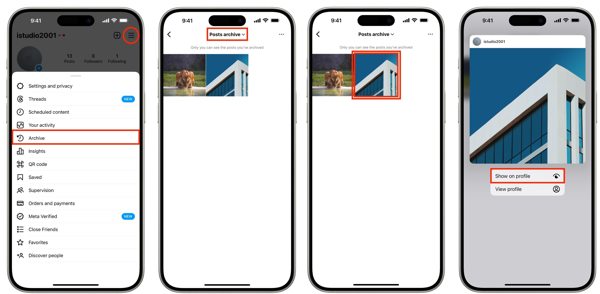
Napauta Valikko -painiketta Instagram-sovelluksesi profiilinäytössä.
Valitse Arkisto vaihtoehto ja vedä ylävaihtoehto alas. Täällä voit päättää katsoa Tarinoiden arkisto, Viestien arkisto, tai Live-arkisto riippuen siitä, missä valokuvasi on julkaistu.
Napauta ja pidä painettuna viestiä, jonka haluat palauttaa, ja valitse Näytä profiilissa kontekstivalikosta.
Osa 3: Kuinka palauttaa poistetut Instagram-kuvat Androidissa
Androidissa sinulla on kaksi muuta tapaa palauttaa poistetut kuvat Instagramista asetuksistasi riippuen. Jos et löydä valokuviasi Äskettäin poistetut -kansiosta tai arkistosta, kokeile alla olevia tapoja.
Tapa 1: Kuinka palauttaa poistetut Instagram-kuvat galleriasta
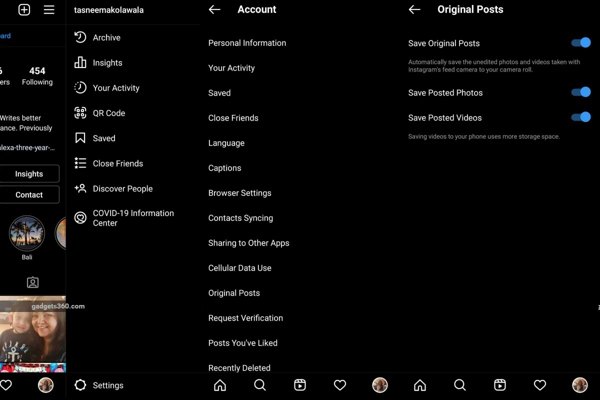
Napauta Valikko -painiketta Instagram-sovelluksen profiilinäytössä ja valitse Alkuperäiset viestit.
Jos Tallenna lähetetty valokuva vaihtoehto on käytössä, käänny omaan Galleria sovellus.
Etsi ja avaa Instagram-albumi ja voit katsella poistettuja Instagram-kuvia.
Tapa 2: Kuinka palauttaa poistetut Instagram-kuvat välimuistista
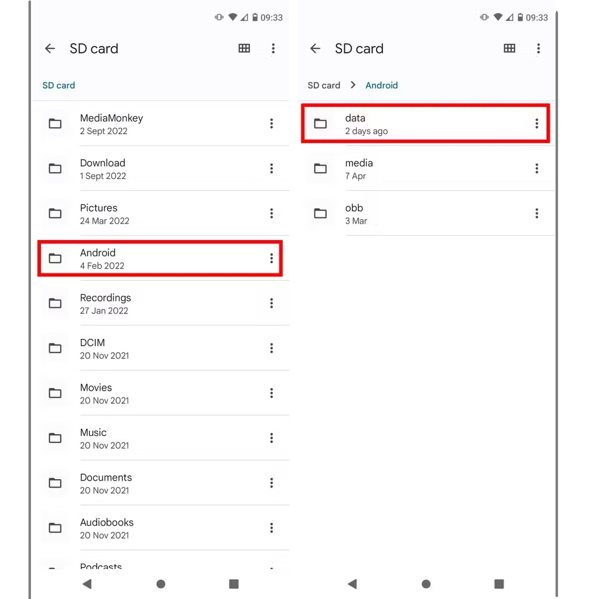
Jos et laittanut päälle Tallenna lähetetty valokuva -vaihtoehto Instagramissa, suorita File Manager -sovellus tai kolmannen osapuolen tiedostojenhallintasovellus. Siirry kohtaan Android kansio ja valitse seuraavaksi tiedot kansio. Etsi sitten Instagramiin liittyvä välimuistikansio. Saatat saada poistetut Instagram-kuvat takaisin Android-välimuistista.
Osa 4: Kuinka palauttaa poistetut Instagram-kuvat iPhonessa
IPhone-käyttäjille imyPass iPhone Data Recovery on helpoin tapa palauttaa pysyvästi poistetut Instagram-kuvat. Se skannaa laitteesi muistia, etsii kadonneita sovelluskuvia ja antaa sinun palauttaa arvokkaita muistoja ilman varmuuskopiointia.
iPhonen parhaan poistettujen valokuvien palautustyökalun tärkeimmät ominaisuudet
1. Palauta poistetut Instagram-kuvat iPhonessa ilman varmuuskopiointia.
2. Esikatsele Instagram-kuvia ja valitse tietyt kuvat palautettavaksi.
3. Säilytä Instagram-kuviesi alkuperäinen laatu ja muoto.
4. Poimi kadonneet valokuvat iTunes- tai iCloud-varmuuskopiosta nollaamatta laitettasi.
5. Tue iOS:n uusimpia versioita ilman iPhonen nollaus.
Tässä on vaiheet, joiden avulla voit palauttaa poistetut Instagram-kuvat iPhonessa ilman varmuuskopiointia:
Skannaa iPhonesi
Asenna paras valokuvien palautusohjelmisto iPhonelle tietokoneellesi ja käynnistä se. Macille on olemassa toinen versio. Valita Palauta iOS-laitteesta vasemmalla puolella ja liitä iPhone tietokoneeseen Lightning-kaapelilla. Napauta Trust näytölläsi, jos sitä kehotetaan. Napsauta seuraavaksi Aloita skannaus aloittaaksesi laitteesi tietojen skannauksen.
Katso Instagram-kuvia
Kun se on tehty, sinulle näytetään kaikki palautettavissa olevat tiedot. Paikanna Meda otsikko, valitse Sovelluskuvat, ja valitse Näytä vain poistetut ylhäältä avattavasta valikosta. Nyt voit tarkastella poistettuja Instagram-valokuvia pääpaneelissa.
Palauta poistetut Instagram-kuvat
Valitse valokuvat, jotka haluat palauttaa, ja napsauta Palauta -painiketta. Aseta lopuksi tuloskansio ja paina Palauta uudelleen.
Johtopäätös
Nyt sinun pitäisi ymmärtää, miten palauttaa poistetut valokuvat Instagramista Android-laitteella tai iPhonella. Instagramissa sisäänrakennettu Äskettäin poistettu -kansio on ensimmäinen paikka löytää kadonneet valokuvasi. Lisäksi voit kokeilla Arkisto-kansiota. Android-käyttäjät voivat etsiä poistettuja Instagram-kuvia myös galleriasta tai välimuistista. imyPass iPhone Data Recovery on paras ratkaisu iPhonen käyttäjille. Jos sinulla on muita kysymyksiä, kirjoita ne alle.
iPhonen tietojen palautus
Palauta poistetut tai kadonneet iPhone-tiedot
Ilmainen lataus Ilmainen lataus
